- Muallif Jason Gerald [email protected].
- Public 2023-12-16 11:45.
- Oxirgi o'zgartirilgan 2025-01-23 12:51.
Bu wikiHow sizga Homebrew Broswer -ni Nintendo Wii konsoliga o'rnatishni o'rgatadi. Ushbu brauzerni o'rnatish turli xil afzalliklarni beradi, jumladan, Homebrew-ni osongina yuklab olish mumkin.
Qadam
2 -qism 1: Homebrew brauzerini yuklab olish va sozlash
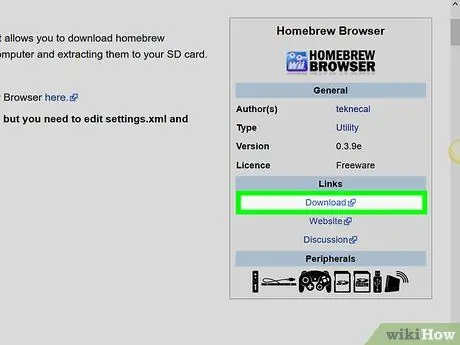
Qadam 1. Homebrew brauzerini o'rnatish papkasini yuklab oling
Kompyuteringizning veb -brauzerida https://wiibrew.org/wiki/Homebrew_Browser -ga tashrif buyuring va "" tugmasini bosing. Yuklab oling "Links" sarlavhasi ostida, sahifaning o'ng tomonida. Keyin Homebrew Browser ZIP papkasi kompyuterga yuklanadi.
Brauzer sozlamalariga qarab, faylni yuklashdan oldin sizdan saqlash joyini ko'rsatishingiz talab qilinishi mumkin
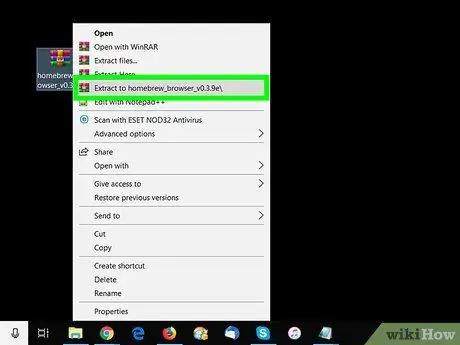
Qadam 2. Yuklangan papkani chiqarib oling
Chiqarish jarayoni kompyuter operatsion tizimiga qarab farq qilishi mumkin (masalan, Windows yoki Mac):
- Windows - ZIP papkasini ikki marta bosing, "yorlig'ini tanlang. Chiqarish "Oynaning yuqori qismidagi" tugmasini bosing Hammasini chiqarib oling va "ni tanlang Hammasini chiqarib oling "Pop-up oynasida.
- Mac - ZIP papkasini ikki marta bosing va ochilgan papkaning ochilishini kuting.
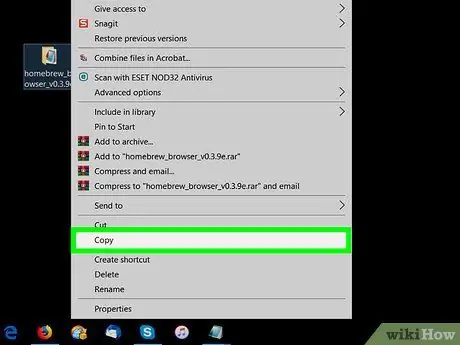
Qadam 3. "homebrew_browser" papkasini nusxalash
Tanlangan papkada "homebrew_browser" papkasini ikki marta bosing, so'ngra papkani nusxalash uchun Ctrl+C (Windows) yoki Command+C (Mac) tugmachalarini bosing.
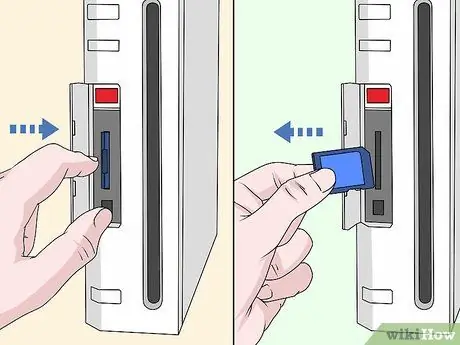
Qadam 4. SD kartani Wii konsolidan chiqarib oling
Siz SD -kartani disk uyasida topishingiz mumkin. Kartani konsoldan chiqarish uchun bosing.
- Ushbu protsedurani bajarayotganda Wii o'chirilganligiga ishonch hosil qiling.
- Wii maksimal hajmi 2 gigabayt bo'lgan SD -kartalarni va maksimal hajmi 32 gigabayt bo'lgan SDHC kartalarini qo'llab -quvvatlaydi.

Qadam 5. SD -kartani kompyuterga joylashtiring
Oltin ulagichi pastga qaragan holda, kartani kompyuterning SD -karta uyasiga kiritish mumkin.
Agar sizning kompyuteringizda SD-karta uyasi bo'lmasa, siz kompyuteringizga mos keladigan SD-USB adapterini sotib olishingiz kerak bo'ladi. Agar siz Mac kompyuteridan foydalanayotgan bo'lsangiz, sizga SD-USB-C adapteri kerak bo'lishi mumkin
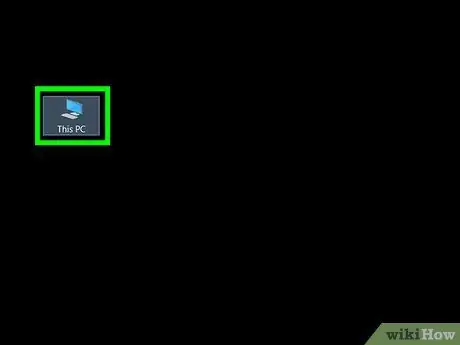
Qadam 6. SD -kartani oching
Agar karta oynasi avtomatik ravishda ochilmasa, quyidagi amallarni bajaring.
-
Windows - Ochiq Fayl Explorer

File_Explorer_Icon bosing " Bu shaxsiy kompyuter "Va" Qurilmalar va drayvlar "sarlavhasi yoki segmenti ostida SD-karta nomini ikki marta bosing.
-
Mac - ochiq
Topuvchi, keyin oynaning pastki chap burchagidagi SD-karta nomini bosing.
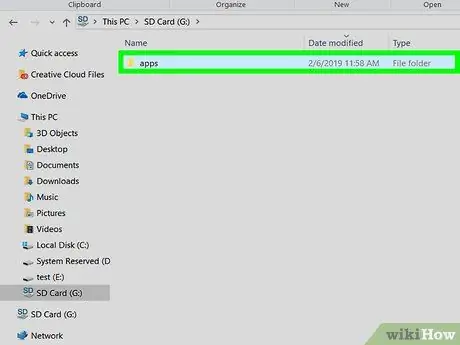
Qadam 7. "Ilovalar" papkasini oching
Ochish uchun SD -kartadagi "ilovalar" papkasini ikki marta bosing. Agar siz "ilovalar" papkasini ko'rmasangiz, quyidagi amallarni bajarib o'zingiznikini yaratishingiz mumkin:
- Windows - SD -kartadagi bo'sh ustunni o'ng tugmasini bosing, " Yangi ", bosing" Jildlar ", Ilovalarni kiriting va Enter tugmasini bosing.
- Mac - menyuni bosing " Fayl ", tanlang" Yangi papka ", Ilovalarni kiriting va Qaytish -ni bosing.
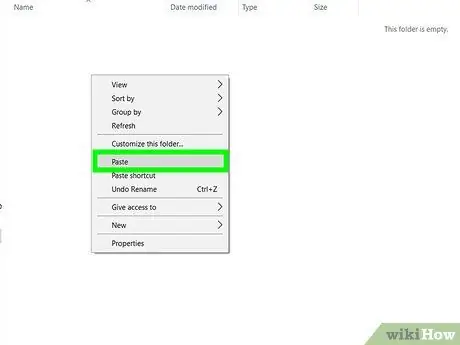
Qadam 8. "homebrew_browser" papkasini joylashtiring
"Homebrew_browser" papkasini "ilovalar" papkasiga joylashtirish uchun Ctrl+V yoki Buyruq+V tugmalar birikmasini bosing.
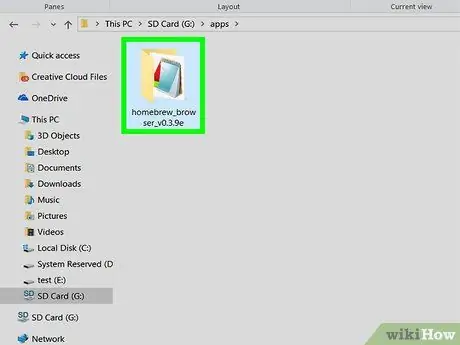
Qadam 9. "homebrew_browser" papkasini oching
"Homebrew_browser" papkasini ochish uchun uni ikki marta bosing.
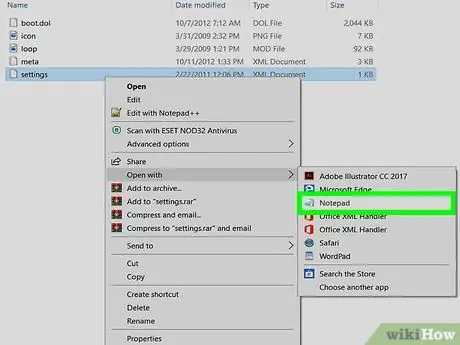
Qadam 10. "Sozlamalar" faylini oching
Buni amalga oshirish uchun kompyuteringizda o'rnatilgan matn tahrirlash dasturidan foydalanishingiz kerak bo'ladi:
- Windows - "Sozlamalar" faylini o'ng tugmasini bosing, "ni tanlang. Bilan ochish Ochiladigan menyuda "ni bosing va" ni bosing. Notepad " "Sozlamalar" faylini o'ng tugmasini bosib, "" ni tanlashingiz mumkin. Tahrirlash ”.
- Mac - "Sozlamalar" faylini bir marta bosing, "ni tanlang. Fayl ", bosing" Bilan Ochish va "ni tanlang TextEdit ”.
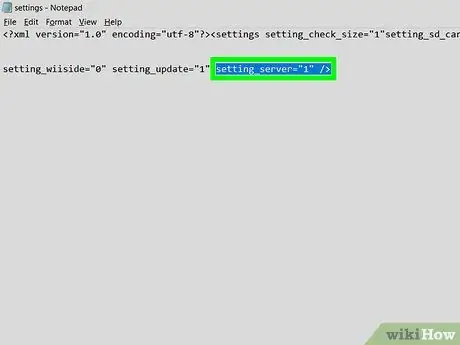
Qadam 11. "Sozlamalar" fayl serverining qiymatini o'zgartiring
Wii dasturiy ta'minoti yangilanganligi sababli quyidagi amallarni bajarib, server qiymatini "0" dan "1" ga o'zgartirishingiz kerak bo'ladi.
- Matn satrini qidiring settings_server = "0".
- 0 ni 1 bilan almashtiring.
- Endi chiziq shunday ko'rinishda ekanligiga ishonch hosil qiling: setting_server = "1".
- Faylni saqlash uchun Ctrl+S (Windows) yoki Command+S (Mac) tugmalar birikmasini bosing.
- Notepad yoki TextEdit oynasini yoping.

Qadam 12. SD -kartani ajratib oling va uni kompyuterdan chiqarib oling
Quyidagi amallarni bajaring:
-
Windows - bosing
ekranning pastki o'ng burchagida, ochiladigan menyuda tezkor haydovchi belgisini o'ng tugmasini bosing va " Chiqarish " Shundan so'ng, siz kartani kompyuterdan olib tashlashingiz mumkin.
-
Mac - Finder oynasiga qayting va "Chiqarish" belgisini bosing
SD -karta nomi yonida. Shundan so'ng, siz kartani kompyuterdan olib tashlashingiz mumkin.
2 -qism 2: Homebrew brauzerini o'rnatish

Qadam 1. SD -kartani Wii konsoliga qayta joylashtiring
SD -kartani disk tepsisidagi uyasiga joylashtiring.

Qadam 2. Wii konsolini yoqing
Uni yoqish uchun konsol oldidagi quvvat tugmachasini yoki "Quvvat" ni bosing.
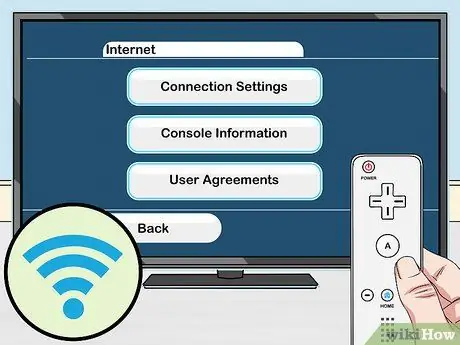
Qadam 3. konsol Internetga ulangan ishonch hosil qiling
Homebrew brauzeridan foydalanish uchun konsol Internetga ulangan bo'lishi kerak.
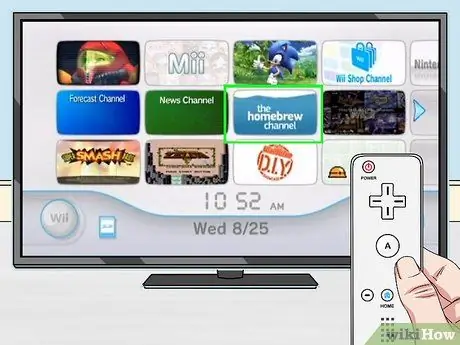
Qadam 4. Homebrew kanalini tanlang
Siz Wii -ning asosiy sahifasida bu belgini ko'rishingiz mumkin. Shundan so'ng, "Homebrew Channel" pop-up oynasi ko'rsatiladi.
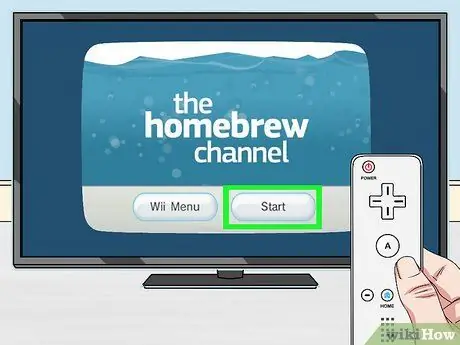
Qadam 5. Boshlashni tanlang
Bu derazaning pastki qismida.
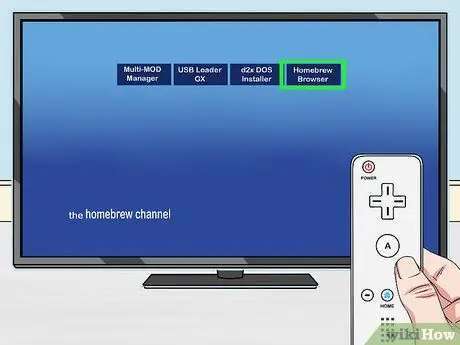
Qadam 6. HOMEBREW BROWSER -ni tanlang
U ekranning o'ng yuqori burchagida joylashgan. Konsolda yangi Homebrew brauzeri ishga tushadi. Bu bosqichda siz xohlaganingizcha o'yinlar va ilovalar kabi tarkibni qidirishingiz va yuklab olishingiz mumkin.
Homebrew brauzeri ish vaqtida bir necha satrli kodni ko'rsatadi. Biroq, bu normal holat
Maslahatlar
- Homebrew brauzeridan Wii konsoli uchun o'yinlar, ilovalar va modlarni yuklab olish mumkin.
- Agar siz SD -kartani yozib bo'lmaydigan xato xabari olsangiz, kartadagi qulflash tugmasi yoqilgan yoki "On" holatida bo'lishi mumkin. Xatolikni bartaraf qilish uchun kalitni o'chirish yoki "O'chirish" holatiga o'tkazing.
Ogohlantirish
- Wii konsoliga ruxsatsiz (litsenziyasiz) o'zgartirishlar konsolni yo'q qilish yoki uni to'liq o'chirib qo'yish xavfini tug'diradi.
- Homebrew kanalining Wii konsoliga o'rnatilishi Nintendoning rasmiy kafolatini bekor qiladi.






